Sadržaj:
Informacije u ovom materijalu se pretežno odnose na inkjet modele štampača koji koriste različite boje. Kada se koristi laserska oprema, takav problem se javlja samo zbog kvarova tonera, koje je bolje rešavati ne samostalno, već obraćanjem specijalizovanom servisnom centru.
Metod 1: Provera šablona štampe
Podešavanja štampača obično ostaju nepromenjena, jer korisnici jednostavno nemaju potrebu da menjaju ugrađene parametre u drajveru. Međutim, podrazumevano ili slučajno može biti izabran režim brze ili ekonomične štampe, što se posebno manifestuje nakon punjenja patrone u vidu pojave pruga na listovima.Da biste ispravili ovu situaciju, potrebno je ručno proveriti parametre štampe.
- Otvorite "Start" i odatle idite u meni "Podešavanja".
- Pronađite odeljak "Uređaji" i kliknite na njega da biste ga otvorili.
- Pređite na kategoriju u kojoj se nalaze štampači i skeneri.
- U listi povezanih uređaja pronađite vaš i pritisnite na njega.
- Pojaviće se lista dostupnih akcija, gde kliknite na dugme "Upravljanje".
- Među prisutnim stavkama pronađite natpis ”Podešavanja štampe” i pređite na ovaj meni.
- Upoznajte se sa dostupnim unapred podešenim vrednostima i uverite se da je kvalitet na nivou standardnog ili visokog, a brza štampa isključena.
- Dodatno, proširite padajući meni "Kvalitet" i postavite optimalnu vrednost.
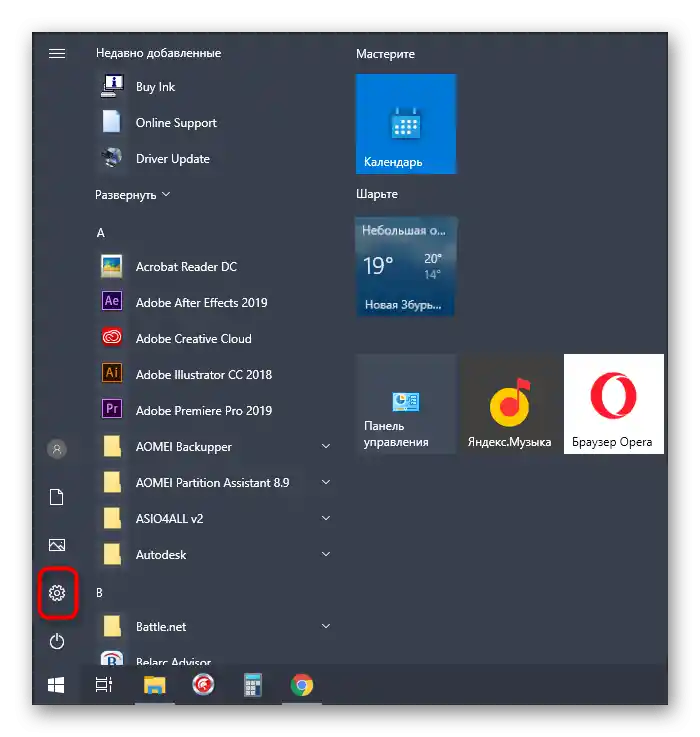
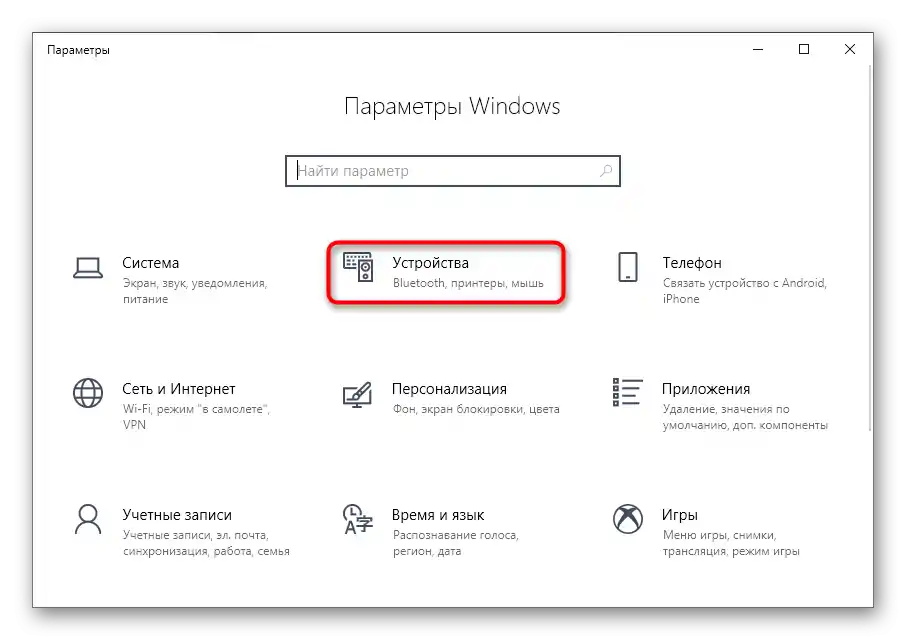
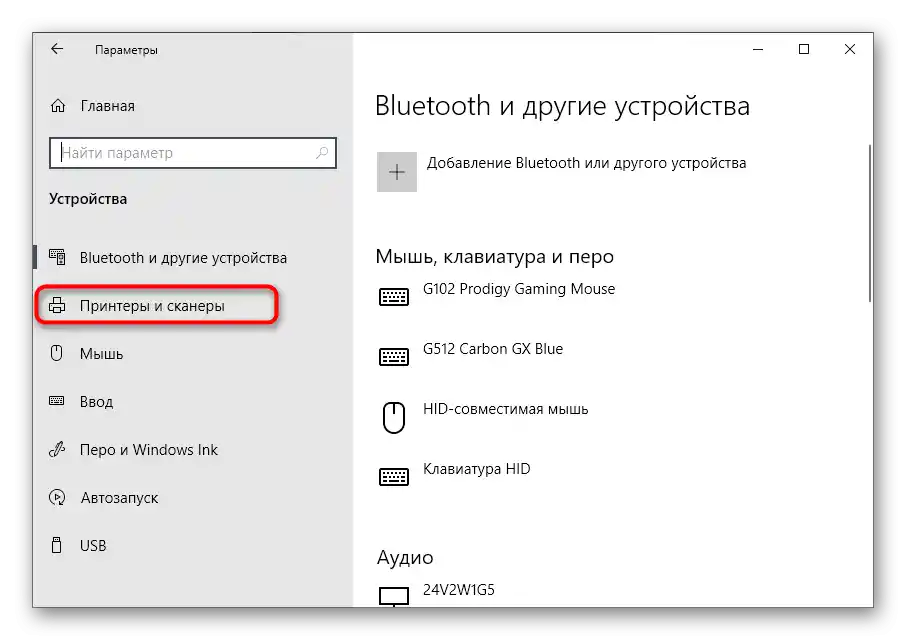
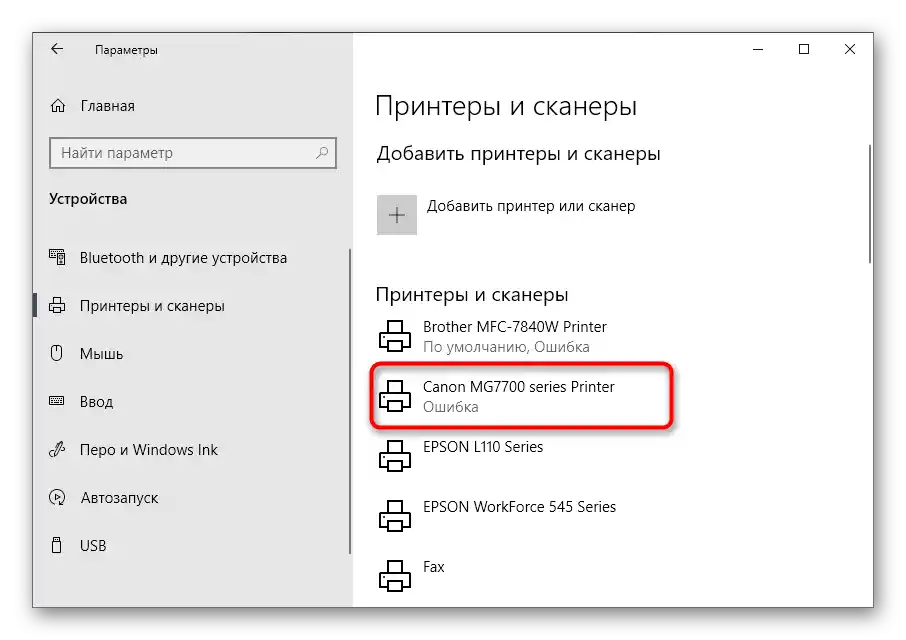
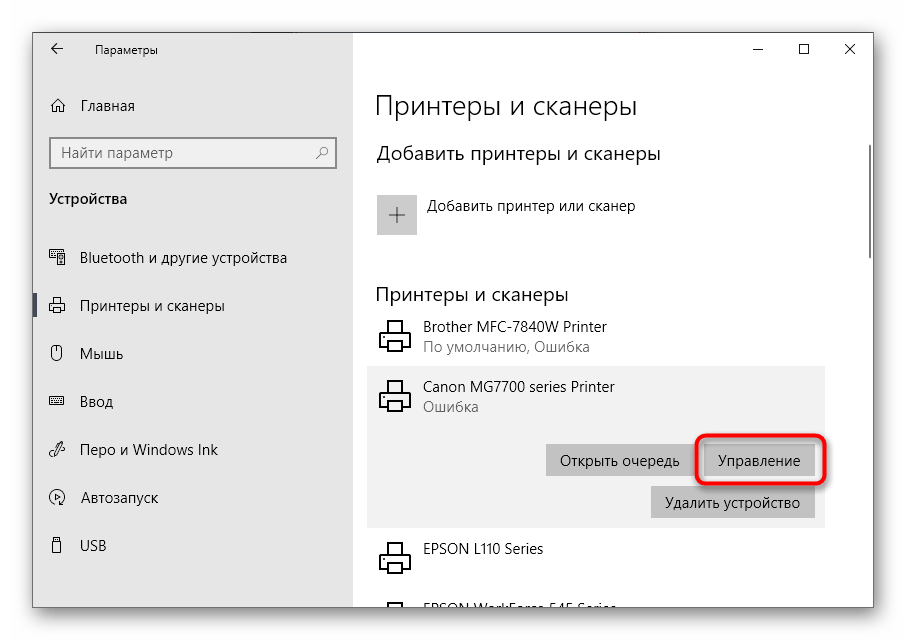
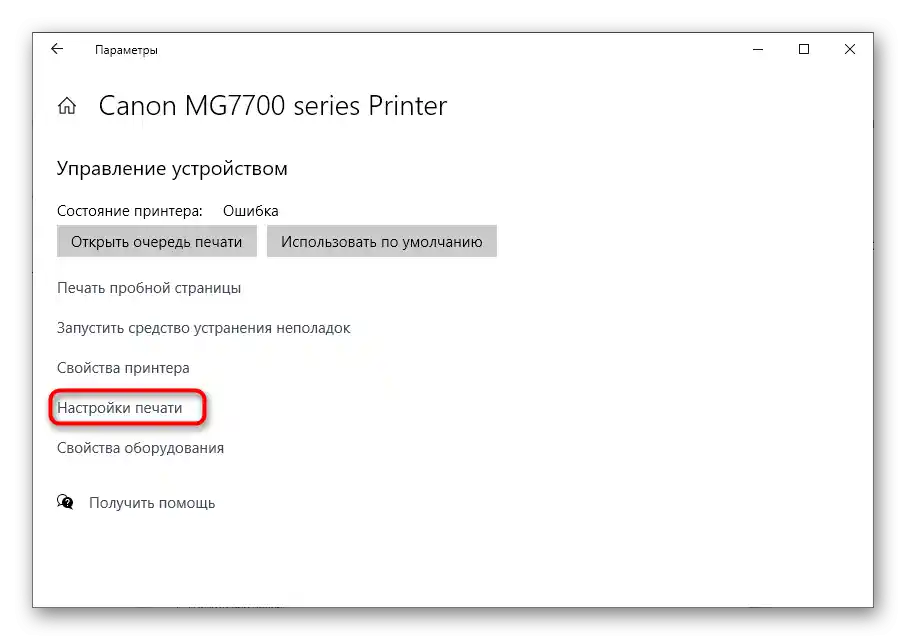
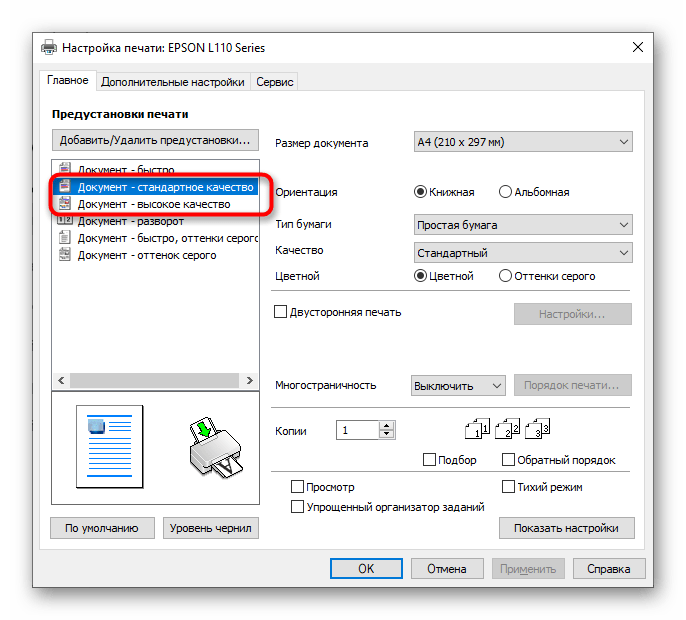
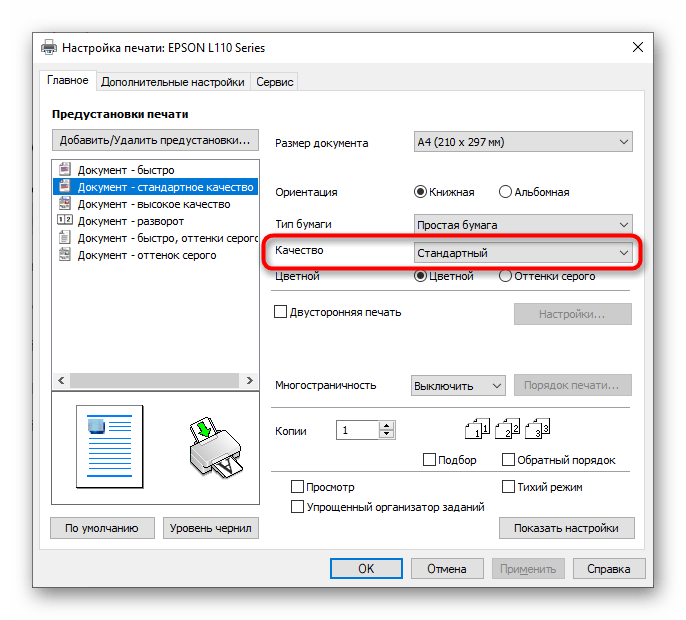
Ako su se parametri promenili, obavezno ponovo povežite štampač i tek onda pređite na proveru efikasnosti metode.
Metod 2: Softversko čišćenje patrone
Nisu svi korisnici ili stručnjaci pravilno punili patronu, praveći greške prilikom rada sa samim rezervoarom. Na primer, često ga ne brišu ili to rade loše, zbog čega viškovi tinte isušuju na površini i mogu stvarati pruge prilikom štampe. Zato je potrebno pokrenuti softversko čišćenje patrone, koje obično uklanja sve tragove ili ostatke tinte.
- U istom meniju za upravljanje štampačem ponovo otvorite meni "Podešavanja štampe".
- Ovoga puta vas zanima kartica "Održavanje".
- Pokrenite standardni alat za čišćenje, koji ima odgovarajući naziv.
- Pročitajte osnovne informacije o operaciji, kao i navedite grupu tintnih rezervoara za čišćenje, ako se problemi javljaju samo prilikom štampe određenom bojom.Kada budete spremni, pritisnite "Izvrši" za pokretanje čišćenja tinte.
- Uzmite u obzir sadržaj prikazane obaveštenja da tokom čišćenja ne treba pokretati druge operacije, a po završetku se preporučuje da proverite mlaznice.
- Prozor za pokretanje ovog procesa otvoriće se odmah nakon završetka čišćenja, a vi možete sami odlučiti da li da ga započnete.
- Ako prvo čišćenje nije donelo nikakve rezultate ili su rezultati nedovoljno dobri, vratite se u glavni meni "Održavanje" i pokrenite drugu operaciju pod nazivom "Dubinsko čišćenje".
- Ponovo izaberite patrone za čišćenje i pratite uputstva koja se pojavljuju na ekranu.
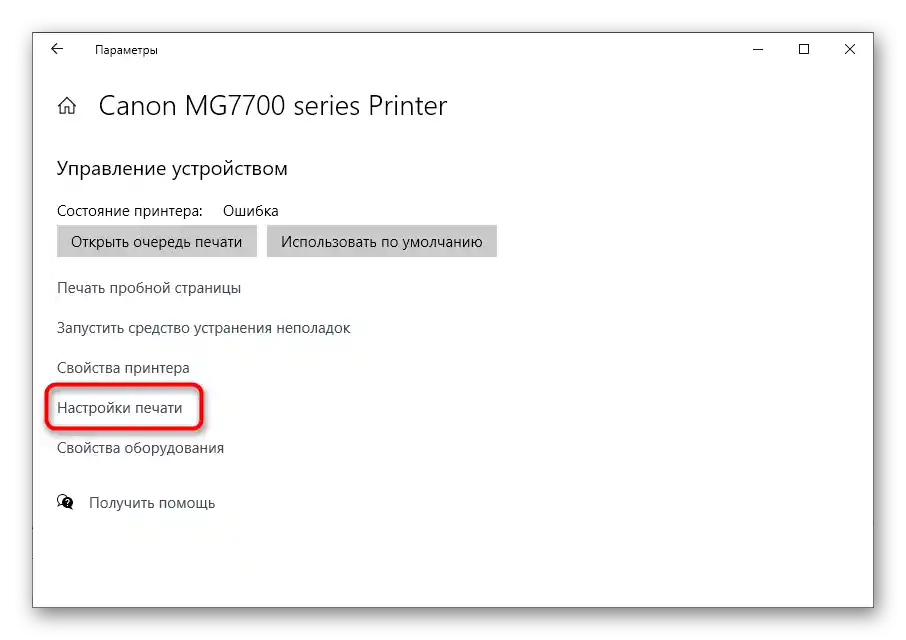
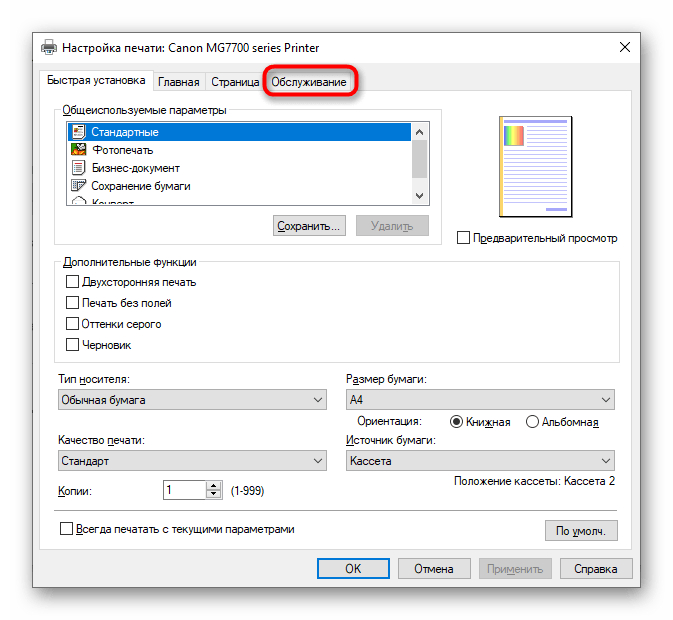
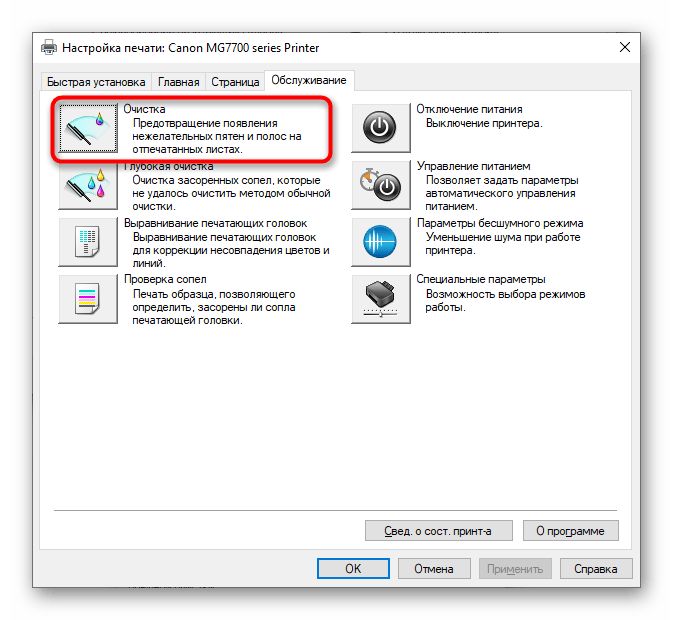
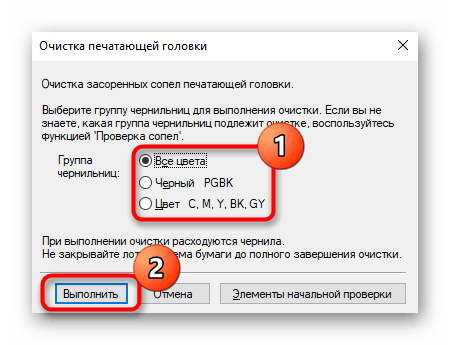
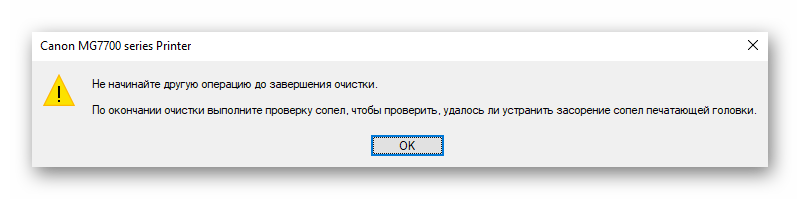
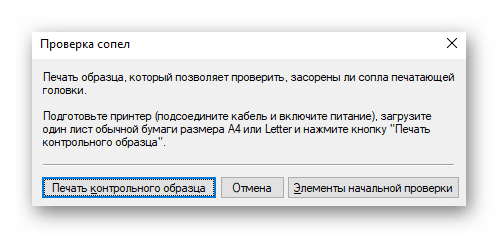
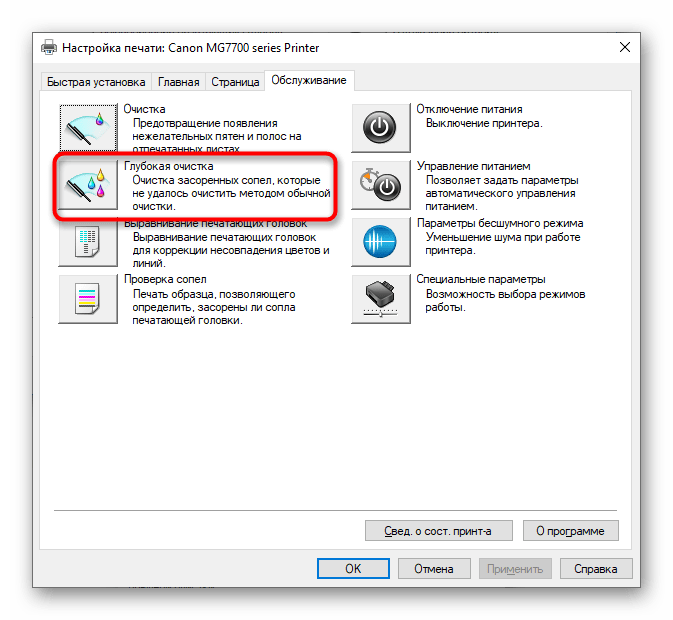
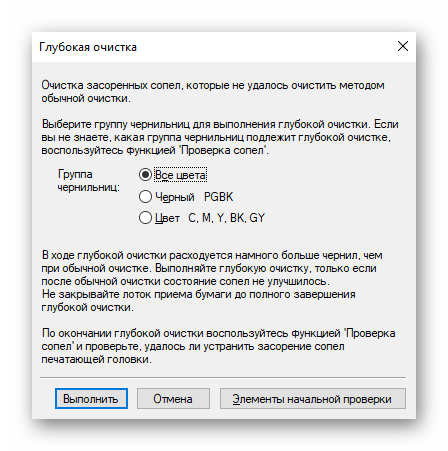
Način 3: Provera hermetičnosti patrone
Dug vek trajanja ili prvobitno loša izrada izazivaju narušavanje hermetičnosti patrona. To uzrokuje povremena curenja, koja ostavljaju tragove tokom štampe. Da biste saznali da li je slomljena patrona kriva za nastalu situaciju, možete to sami proveriti. Da biste to uradili, prvo je potrebno izvaditi je iz štampača, kako je opisano u sledećem uputstvu.
Više informacija: Kako izvaditi patronu iz štampača
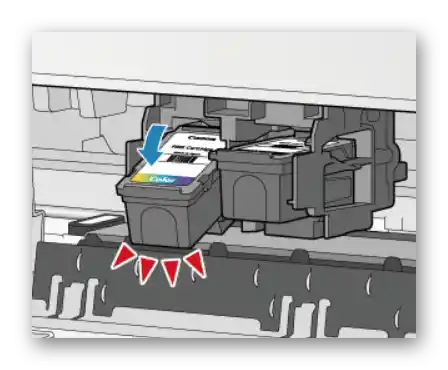
Postavite novine ili nekoliko slojeva papirnih ubrusa na sto i pažljivo protresite patronu iznad njih. Ako su ispale kapi tinte, to znači da je hermetičnost već narušena i patrona nije pogodna za korišćenje. Treba je samo odbaciti i kupiti novu.
Način 4: Ručno čišćenje valjka za hvatanje
Valjak za hvatanje prisutan je u svakom štampaču i namenjen je za slanje papira unutra za dalju štampu. Ako je došlo do curenja tinte ili se ona nakupila na samom valjku, on može ostavljati tragove na papiru, što je i uzrok razmatrane problema. Njegovo čišćenje se vrši ručno pomoću bilo kog sapunastog rastvora. Nanesite tečnost na jedan od ivica lista A4 u maloj količini, umetnite tu ivicu u štampač, prethodno izvadivši ostatak papira, i pokrenite štampu, držeći list rukom tako da valjak za hvatanje ne može da ga uzme. Nakon nekoliko sekundi pojaviće se informacija o nedostatku papira.Tada pokrenite štampu još nekoliko puta i uverite se da je valjak očišćen.

Metod 5: Ručno čišćenje patrone
Ako nakon primene svih prethodnih metoda željeni rezultat još uvek nije postignut, preostaje samo da izvadite patrone iz štampača i da se pozabavite njihovim ručnim čišćenjem. Procedura nije tako složena, ali je važno biti izuzetno pažljiv i tačno pratiti uputstva. Možete ih pročitati u drugom članku na našem sajtu, klikom na naslov ispod.
Više informacija: Pravilno čišćenje patrone štampača
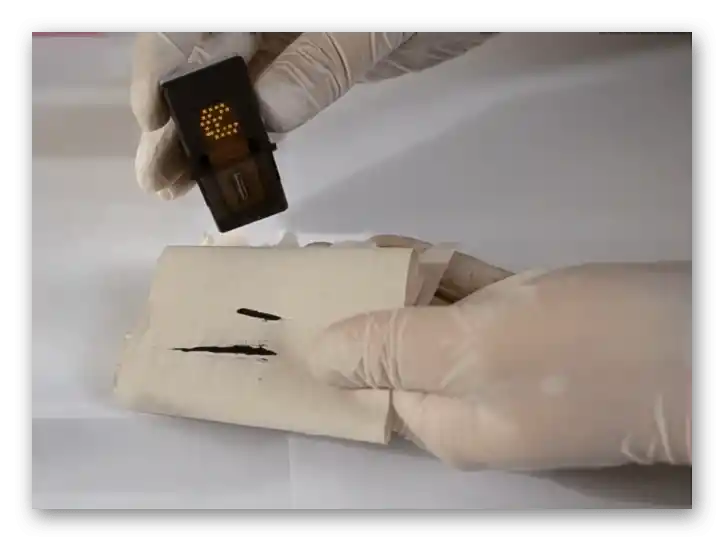
Ponekad se ne može izbeći obraćanje servisnom centru, jer uzrok može biti unutar štampača. Na primer, boja je dospela na drugi deo koji dolazi u kontakt sa papirom — u takvoj situaciji štampač je potrebno rastaviti i dijagnostikovati, a time se mogu baviti samo stručnjaci.